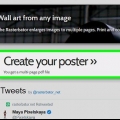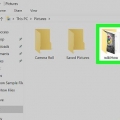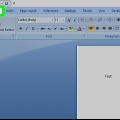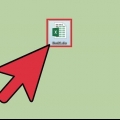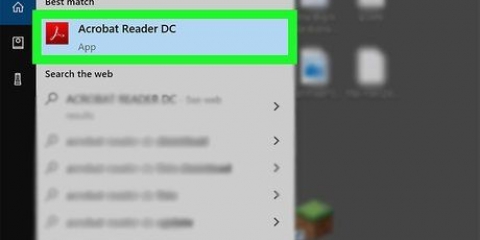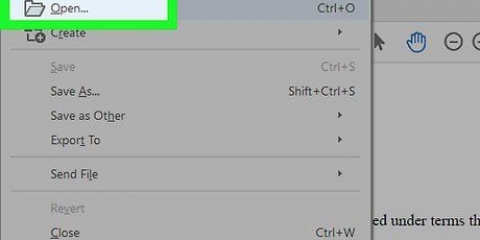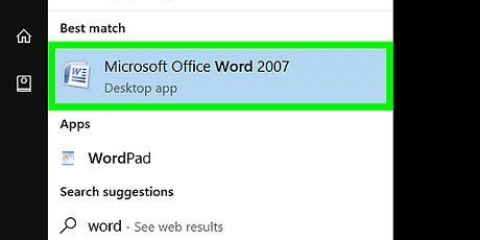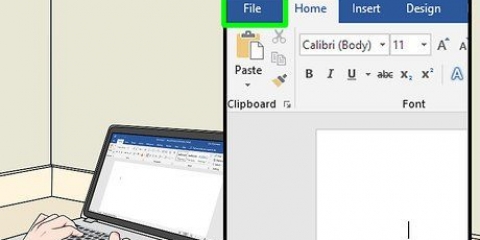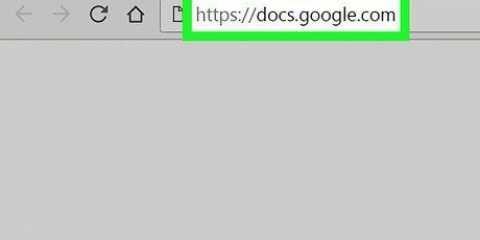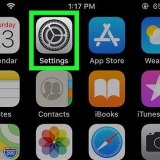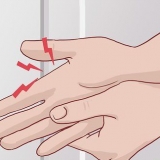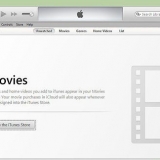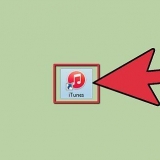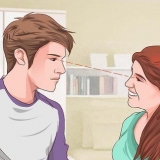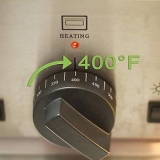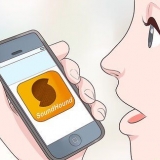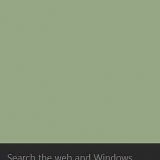Horizontal significa que las páginas aparecen en filas de izquierda a derecha en la hoja. Inverso horizontal significa que las páginas aparecen en filas de derecha a izquierda en la hoja. Vertical significa que las páginas comienzan en la parte superior izquierda. Luego aparecen en columnas de arriba a abajo en la hoja, con las columnas yendo de izquierda a derecha. Vertical inversa significa que las páginas comienzan en la parte superior derecha. Luego aparecen en columnas de arriba a abajo en la hoja, y las columnas van de derecha a izquierda. 

Vaya a "Archivo" y haga clic en "Imprimir". Expanda el cuadro de impresión presionando el cuadrado azul al lado del cuadro "Impresora". Expanda el menú desplegable debajo del cuadro "Páginas" y seleccione "Diseño". Vaya al cuadro "Doble cara" y seleccione "Borde largo" en el menú desplegable. Haga clic en "Aceptar" y luego en "Imprimir" para imprimir el documento. 
Vaya a "Archivo" y haga clic en "Imprimir". Vaya a "Páginas para imprimir". Haga clic en "Más opciones" y abra el menú desplegable "Páginas pares o impares". Seleccione "Solo páginas pares". Marque la casilla "Orden inverso de las páginas". Haga clic en "Imprimir" para imprimir el documento. Retire las hojas impresas de la impresora. Si el documento tiene un número impar de páginas, agregue otra página en blanco. Coloque la pila de papel en la bandeja de papel. Las páginas pares deben estar en la parte inferior y la parte superior de la página debe mirar hacia la impresora (es decir, ingrese primero a la impresora). Ir al archivo > Impresión > Páginas para imprimir > Mas opciones > Solo páginas impares > Orden inverso de las páginas > Impresión. ">">
Imprima varias páginas por hoja de papel en adobe reader
Contenido
También puede imprimir varias páginas PDF en una hoja en lugar de una página PDF por hoja de papel. Esta característica también se conoce como impresión `X-up`, donde la `X` representa la cantidad de páginas que desea imprimir por hoja. Por ejemplo, la impresión de 6 por cara es imprimir 6 páginas PDF en una hoja. Al poner varias páginas en una hoja, imprime de manera más eficiente y ahorra papel.
Pasos
Método 1 de 3: imprima varias páginas PDF por hoja

2. Cambie la configuración en "Cambiar el tamaño de las páginas & Procesando". A la izquierda, verá el encabezado "Redimensionar y procesar páginas". Haga clic en "Múltiples".
En versiones anteriores de Adobe Reader, este es un menú separado llamado "Páginas de escala". En el menú desplegable, puede elegir "Múltiples páginas por hoja".

3. Elija el número de páginas PDF por hoja de papel. Después de seleccionar `Múltiple`, puede elegir entre varias opciones a través de un menú desplegable (por ejemplo,. 4 o 6 páginas por hoja). También puede ingresar un número personalizado usted mismo. Ingrese el número deseado de páginas por hoja.
En la última versión puedes configurar el número.

5. Imprime el documento. Haga clic en "Imprimir" en la parte inferior derecha para imprimir el documento. El documento sale de la impresora.
Para ahorrar aún más papel, también puede imprimir el documento a doble cara.
Método 2 de 3: imprima varias copias de la misma página PDF en una hoja

1. Copie la página PDF. La función "Organizar páginas", que le permite copiar y organizar sus páginas PDF, no está disponible en la versión gratuita de Adobe Reader. Si solo tiene la versión gratuita, deberá copiar las páginas antes de convertir su documento a un archivo PDF. La copia de páginas a través de la función "Organizar páginas" se realiza de la siguiente manera:
- Haga clic en la pestaña "Herramientas" y seleccione "Organizar páginas".
- Seleccione la(s) página(s) que desea copiar.
- Ama Ctrl o ⌘ Comando y arrastre la miniatura a otra posición.

3. Establecer el orden de las páginas. Abre el menú desplegable "orden de las páginas". Puedes elegir entre 4 opciones.

4. Imprime el documento. Una vez que haya configurado todo, puede hacer clic en `Imprimir` para imprimir el PDF. El documento sale de la impresora.
Para ahorrar aún más papel, también puede imprimir el documento a doble cara.
Método 3 de 3: Impresión dúplex

2. Impresión a 2 caras en Mac. La impresión a doble cara le permite utilizar ambas caras de la hoja y ahorrar papel.

3. Impresión dúplex en una impresora de una sola cara. Alternativamente, si su impresora no puede imprimir a doble cara, puede imprimir manualmente su documento en ambos lados.
Artículos sobre el tema. "Imprima varias páginas por hoja de papel en adobe reader"
Оцените, пожалуйста статью
Popular